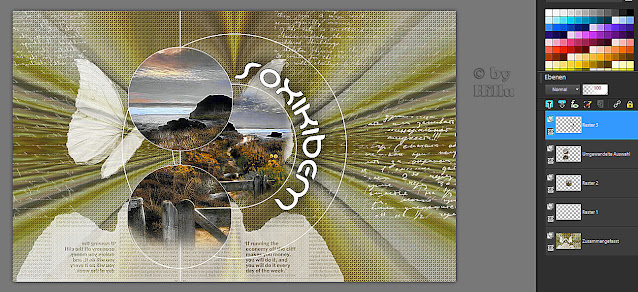Dieses wunderschöne Tutorial durfte ich mit der Erlaubnis von Estela übersetzen.
Das TUT könnt Ihr hier finden:
Obrigado Estela por me permitir traduzir estes maravilhosos tutoriais !!!
Soxikibem
...... und eine Personen- eine Hintergrund- und eine Blumentube.
Ich arbeite mit PSP X8 - dieses TUT kann aber problemlos mit allen anderen Versionen gebastelt werden.
Wenn bei Bild - Größe ändern nicht dazu geschrieben wird immer ohne Haken bei Größe aller Ebenen anpassen.
Einstellen - Schärfe - Scharfzeichnen wird nicht extra erwähnt - nach persönlichem Ermessen.VG Farbe = Vordergrundfarbe, HG = Hintergrundfarbe.
Das Auswahlwerkzeug (K) wird immer mit der Taste M deaktiviert.
.... und diese Filter !
Filters Unlimited - ICNET Filter - Tile & Mirror - Seamless Blend (vertical)
Filters Unlimited - Tilers - Petal Tile
Flaming Pear - Flexify 2
AAA Frames - Foto Frame, Texture Frame
Öffne die Tuben, die Maske und die Alpha-Kanalebene EF-Alpha_Soxikibem.
Stelle die VG Farbe auf eine helle kräftige Farbe- die HG Farbe auf weiß.
Punkt 1:
Aktiviere die Ebene - mit der VG Farbe füllen.
Kopiere die Hintergrundtube - Auswahl - Auswahl alles - Bearbeiten - in eine Auswahl einfügen - Auswahl aufheben.
Effekte - Bildeffekte - Nahtloses Kacheln - Standardwerte.
Einstellen - Unschärfe - Strahlenförmige Unschärfe :
Effekte - Kanteneffekte - Stark nachzeichnen.
Punkt 2:
Effekte - Plugins - Filters Unlimited - ICNET Filter - Tile & Mirror - Seamless Blend (vertical) :
Einstellen - Farbton und Sättigung - Resonanz - Stärke 55.
Effekte - Plugins - Filters Unlimited - Tilers - Petal Tile :
Effekte - Plugins - Flaming Pear - Flexify 2 :
Punkt 3 :
Auswahl - Auswahl laden aus Alpha-Kanal - lade diese Auswahl :
Auswahl in Ebene umwandeln - Auswahl aufheben.
Einstellen - Unschärfe - Gaußsche Unschärfe - Radius 45.
Ebene duplizieren - Bild - Spiegeln - Vertikal - Zusammenfassen - Nach unten zusammenfassen.
Effekte - Verzerrungseffekte - Prägestempel - Stärke 100.
Punkt 4:
Effekte - Textureffekte - Flechten - als Farben schwarz und weiß :
Mischmodus auf Überbelichten ( ich habe Überzug genommen ) - Transparenz auf 50 %.
Einstellen - Schärfe - Scharfzeichnen.
Effekte - 3D Effekte - Schlagschatten :
Punkt 5:
Neue Rasterebene - mit weiß füllen.
Ebenen - Neue Maskenebene - aus Bild - wende diese Maske an :
Zusammenfassen - Sichtbare zusammenfassen.
Punkt 6:
Auswahl - Auswahl laden aus Alpha-Kanal - lade diese Auswahl :
Auswahl in Ebene umwandeln - Neue Rasterebene - mit weiß füllen.
Auswahl verkleinern um 1 Pixel - den Entf Button drücken - Zusammenfassen - Nach unten zusammenfassen.
Bearbeiten - als neue Ebene einfügen ( die HG Tube ) - Größe anpassen - in der Auswahl nach Geschmack zurecht schieben.
Auswahl umkehren - den Entf Button drücken - Auswahl aufheben.
Einstellen - Farbton und Sättigung - Resonanz - wie eingestellt - Zusammenfassen - Nach unten zusammenfassen.
Punkt 7:
Kopiere die Tube EF_Soxikibem-Deco-1 - als neue Ebene einfügen - die Ebene eine Ebene tiefer im Ebenenmanager schieben.
Auswahl - Auswahl laden aus Alpha-Kanal - lade diese Auswahl :
Bearbeiten - in eine Auswahl einfügen ( HG Tube ) - Einstellen - Farbton und Sättigung - Resonanz - wie eingestellt - Ebene duplizieren ( habe ich nicht gemacht ).
Punkt 8:
Aktiviere die oberste Ebene - kopiere die Tube EF-Soxikibem-Texto - als neue Ebene einfügen.
Aktiviere das Auswahlwerkzeug (K) - stelle den Position x Wert auf 449 und den Position y Wert auf 104 :
Effekte - 3D Effekte - Schlagschatten :
So sieht es nun aus :
Zusammenfassen - Sichtbare zusammenfassen - Einstellen - Helligkeit und Kontrast - Helligkeit/Kontrast :
Punkt 9:
Bild - Rand hinzufügen - 60 Pixel - Symmetrisch - weiß.
Auswahl alles - Auswahl verkleinern um 30 Pixel.
Effekte - Plugins - AAA Frames - Foto Frame :
Auswahl umkehren - Effekte - Plugins - AAA Frames - Texture Frame :
Auswahl aufheben.
Punkt 10:
Kopiere die Tube EF_Soxikibem-Deco-2 - als neue Ebene einfügen - aktiviere das Auswahlwerkzeug (K) - stelle den Position x Wert auf 802 und den Position y Wert auf 22.
Kopiere die Personentube - als neue Ebene einfügen - Größe anpassen - nach links schieben.
Effekte - 3D Effekte - Schlagschatten Werte siehe Punkt 4.
Kopiere die Blumentube - als neue Ebene einfügen - Größe anpassen - nach rechts schieben.
Effekte - 3D Effekte - Schlagschatten - wie eingestellt nur den untersten Wert auf 25 stellen.
Zusammenfassen - Alle zusammenfassen.
Füge noch Dein WZ und das © des Künstlers ein - verkleinere das Bild auf 950 Pixel und speichere es als jpg Datei ab !!!
Diese wunderschönen Bilder wurden im https://pspdreamcatcher.xobor.de/ Forum - getestet - vielen lieben Dank dafür !!!